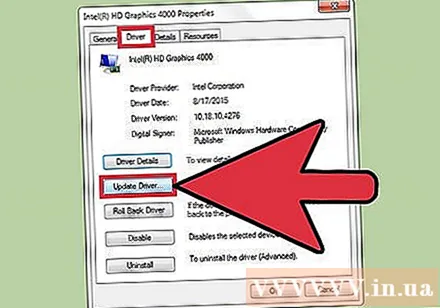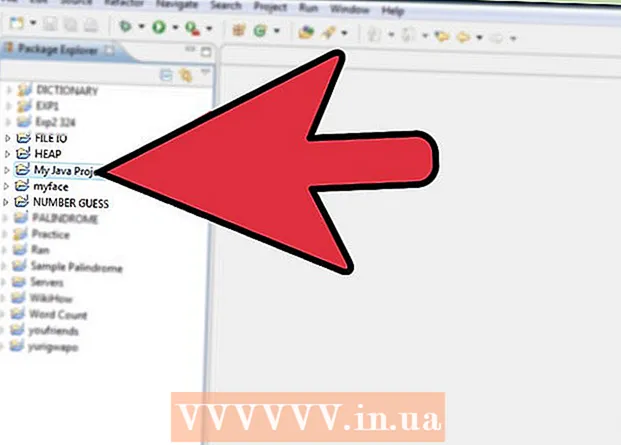Συγγραφέας:
Monica Porter
Ημερομηνία Δημιουργίας:
22 Μάρτιος 2021
Ημερομηνία Ενημέρωσης:
1 Ιούλιος 2024

Περιεχόμενο
Το "Buffering" είναι ένα φαινόμενο που η αναπαραγωγή του βίντεο σταματά ξαφνικά ή μειώνει την ανάλυση πριν μπορέσει να συνεχίσει να παίζει. Αυτό είναι εύκολο να χάσετε ενδιαφέρον και να διαταράξετε την εμπειρία προβολής βίντεο. Υπάρχουν πολλοί τρόποι για να σταματήσετε και να αποτρέψετε την αποθήκευση στην προσωρινή μνήμη, όπως η αναβάθμιση του δρομολογητή σας, η μείωση των διαδικασιών παρασκηνίου και η κατάργηση κακόβουλου λογισμικού από το σύστημά σας.
Βήματα
Διακοπή όλων των λήψεων στον υπολογιστή ή τη συσκευή σας. Οι διαδικασίες στο παρασκήνιο και η λήψη θα καταναλώσουν πολλούς πόρους και εύρος ζώνης που θα πρέπει να χρησιμοποιούνται για την παρακολούθηση βίντεο στο διαδίκτυο. Κλείστε όλα τα παιχνίδια και τις εφαρμογές που ενδέχεται να εκτελούνται στο παρασκήνιο ενώ παρακολουθείτε βίντεο στο διαδίκτυο.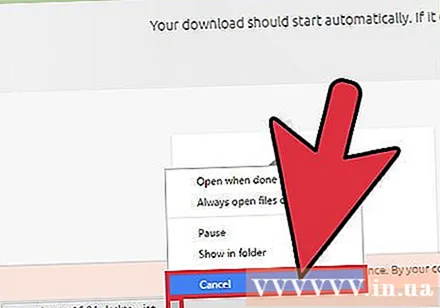
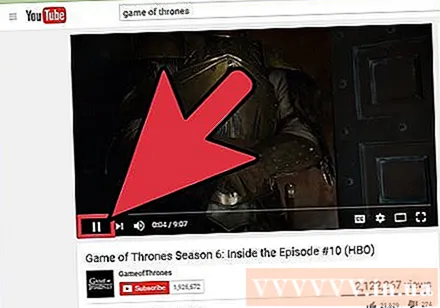
Παύση για λίγα λεπτά για να φορτώσετε περισσότερα βίντεο. Αυτό επιτρέπει στον υπολογιστή σας να φορτώνει περισσότερα δεδομένα και μπορείτε να παρακολουθείτε ολόκληρο το βίντεο χωρίς διακοπή ή παύση.
Εξετάστε το ενδεχόμενο αύξησης ή βελτίωσης της ταχύτητάς σας στο Διαδίκτυο. Μπορείτε να αναβαθμίσετε το δρομολογητή ή το πρόγραμμα Διαδικτύου σας με τον πάροχο υπηρεσιών δικτύου ή να περιορίζετε περιοδικά την προσωρινή μνήμη και τα cookie του προγράμματος περιήγησής σας για να μειώσετε την καθυστέρηση και την προσωρινή αποθήκευση.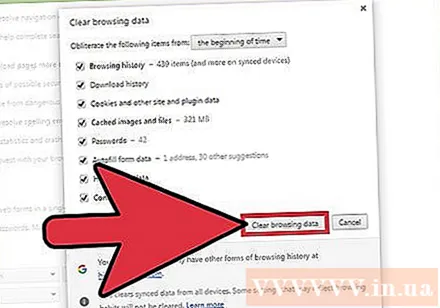
- Δοκιμάστε να χρησιμοποιήσετε έναν δρομολογητή διπλής ζώνης ικανός να μεταδίδει δίκτυα 5 GHz με υποζώνη. Αυτός ο τύπος δρομολογητή είναι πιο κατάλληλος για ροή πολυμέσων, επειδή μπορεί να περιορίσει την αποθήκευση στην προσωρινή μνήμη.
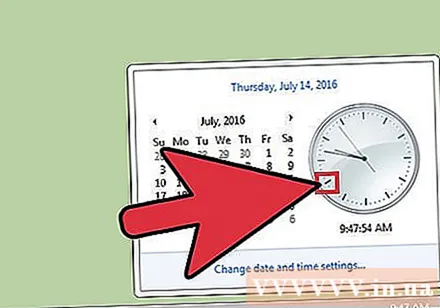
Πρόσβαση σε υπηρεσία ενός παρόχου πολυμέσων κατά τις ώρες εκτός αιχμής. Οι διακομιστές περιεχομένου όπως το Netflix, το Hulu και το YouTube μπορεί να είναι πιο αργοί ή πιο πολυσύχναστοι από ό, τι συνήθως, ανάλογα με τις ώρες αιχμής και τους πόρους τους. Σύμφωνα με έρευνα της FCC (Federal Communications Commission), οι ώρες αιχμής της κίνησης στο Διαδίκτυο είναι από τις 8 - 10 μ.μ. Εάν το βίντεό σας βρίσκεται σε παύση, περιμένετε έως ότου η υπηρεσία είναι λιγότερο απασχολημένη για να παρακολουθήσετε περισσότερα.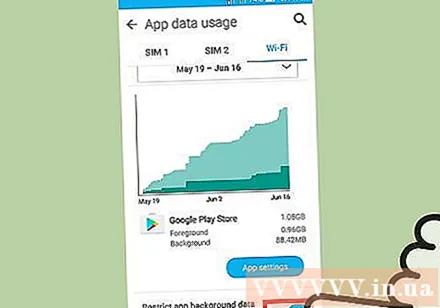
Περιορίστε τον αριθμό των συσκευών που έχουν πρόσβαση στο δίκτυο. Πολλές συσκευές στο ίδιο Διαδίκτυο καταναλώνουν εύρος ζώνης και προκαλούν σοκ, ειδικά εάν ο δρομολογητής σας δεν μπορεί να υποστηρίξει το βαρύ φορτίο. Όταν παρακολουθείτε βίντεο στο διαδίκτυο, βεβαιωθείτε ότι το Διαδίκτυο διαθέτει όσο το δυνατόν λιγότερες συσκευές.
Χρησιμοποιήστε λογισμικό προστασίας από ιούς ή κακόβουλο λογισμικό για τον εντοπισμό και την κατάργηση ιών και κακόβουλων προγραμμάτων. Το κακόβουλο λογισμικό συχνά προκαλεί μία ή περισσότερες διαδικασίες στο παρασκήνιο και επιβραδύνει την ταχύτητα του Διαδικτύου.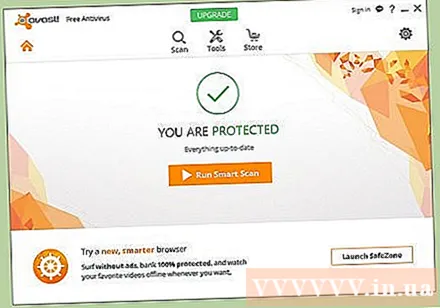
Μειώστε την ποιότητα βίντεο στις ρυθμίσεις. Η μείωση της ποιότητας του βίντεο θα βοηθήσει στη μείωση του εύρους ζώνης και της προσωρινής αποθήκευσης. Εάν χρησιμοποιείτε λογισμικό ή υπηρεσίες τρίτων για παρακολούθηση βίντεο στο διαδίκτυο, μπορείτε να προσαρμόσετε την ποιότητα του βίντεο μέσω του μενού ρυθμίσεων.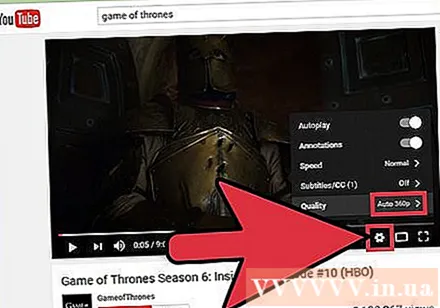
Σκεφτείτε να χρησιμοποιήσετε ένα ενσύρματο δίκτυο. Οι συνδέσεις Wi-Fi είναι συχνά επιρρεπείς σε δυσλειτουργία λόγω σήματος, συχνότητας και φυσικών παρεμβολών, όπως τοίχοι ή έπιπλα. Μπορείτε να μεταβείτε σε ενσύρματο για να αποφύγετε προβλήματα προσωρινής αποθήκευσης.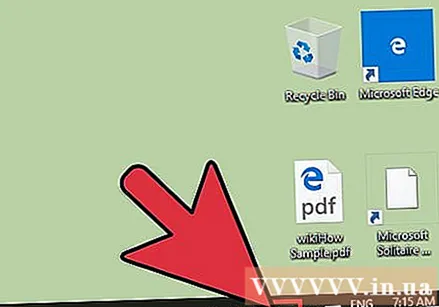
Εγκαταστήστε την τελευταία έκδοση του Adobe Flash Player της συσκευής. Οι περισσότεροι ιστότοποι ροής βίντεο χρησιμοποιούν το Adobe Flash, πράγμα που σημαίνει ότι εάν χρησιμοποιείτε μια ξεπερασμένη έκδοση Flash θα προκαλέσετε προσωρινή αποθήκευση κατά την παρακολούθηση βίντεο. Επισκεφτείτε τον επίσημο ιστότοπο του Adobe Flash Player στη διεύθυνση https://get.adobe.com/flashplayer/ και εγκαταστήστε την πιο πρόσφατη έκδοση λογισμικού.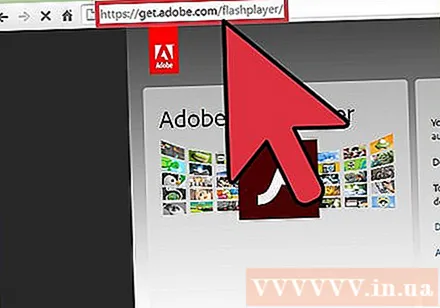
Εγκαταστήστε το πιο πρόσφατο πρόγραμμα οδήγησης κάρτας βίντεο (ή κάρτας γραφικών) (πρόγραμμα οδήγησης) για τη συσκευή. Οι περισσότερες κάρτες γραφικών ενημερώνονται αυτόματα όταν εγκαθιστάτε ενημερώσεις Microsoft ή Apple. Ωστόσο, εάν εγκαταστήσετε μια προσαρμοσμένη κάρτα βίντεο, επισκεφθείτε τον ιστότοπο του κατασκευαστή για λήψη και εγκατάσταση του ενημερωμένου προγράμματος οδήγησης για την κάρτα γραφικών σας. διαφήμιση